WiFiでファイル共有ができるアプリ。
WindowsやMacOS、AndroidやiPhoneでも
簡単にファイル共有ができます。
写真の転送などとても便利です。
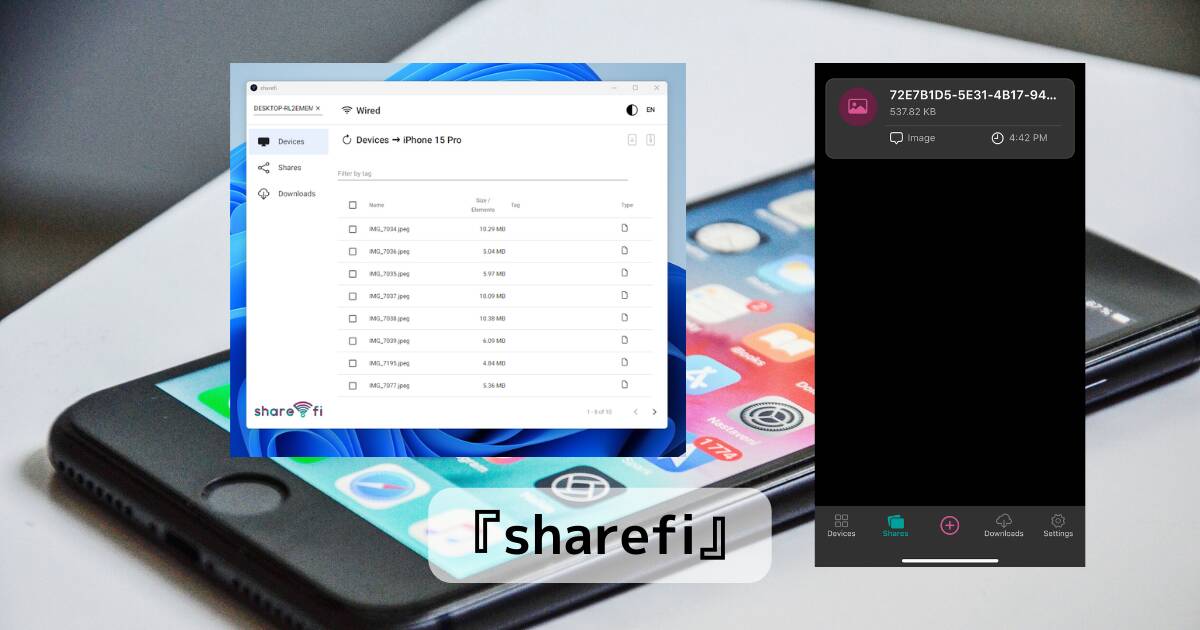
リンク先
ダウンロード
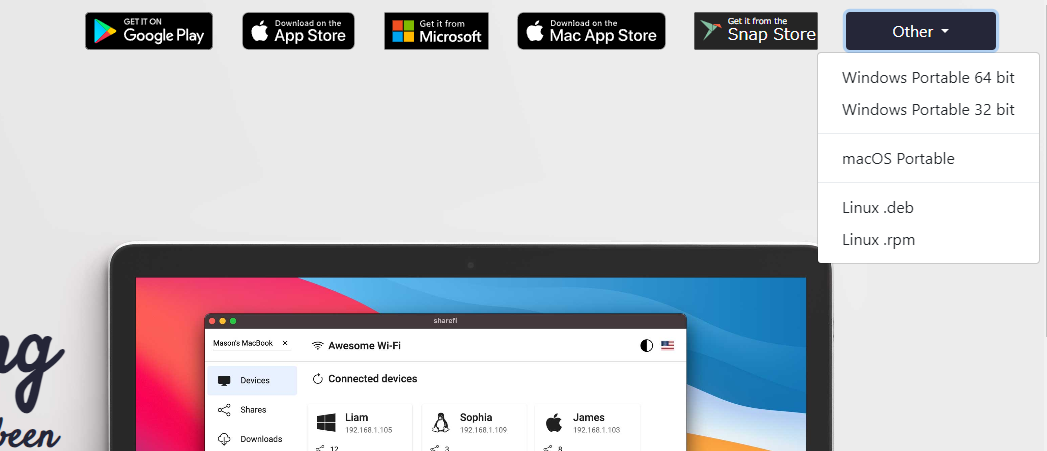
上記リンク先ページを開きOSに合わせてアイコンをクリックします。
Windowsではアプリ版も用意されているようですが、Otherからインストール不要のポータブル版が
サクッと使ってみることができるので便利です。
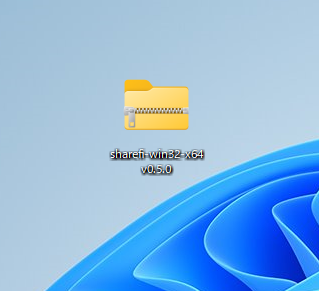
ダウンロードはとても遅く時間が掛かるので気長に待ちます。
ダウンロードしたファイルを解凍します。
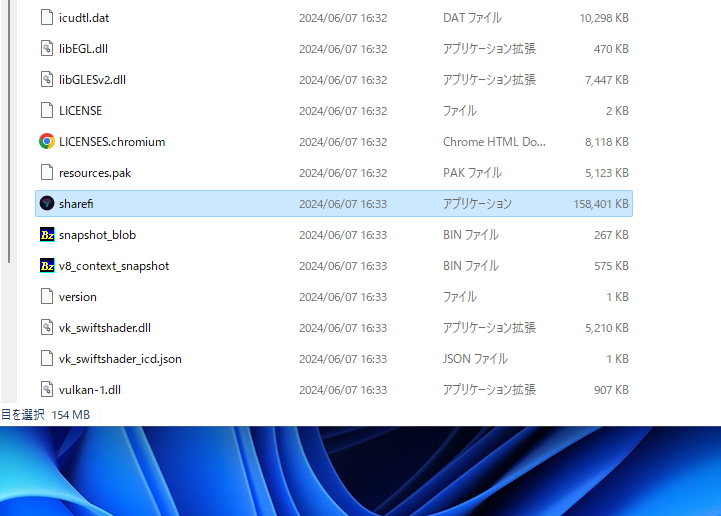
解凍したフォルダ内に実行ファイルが展開されますので、起動します。
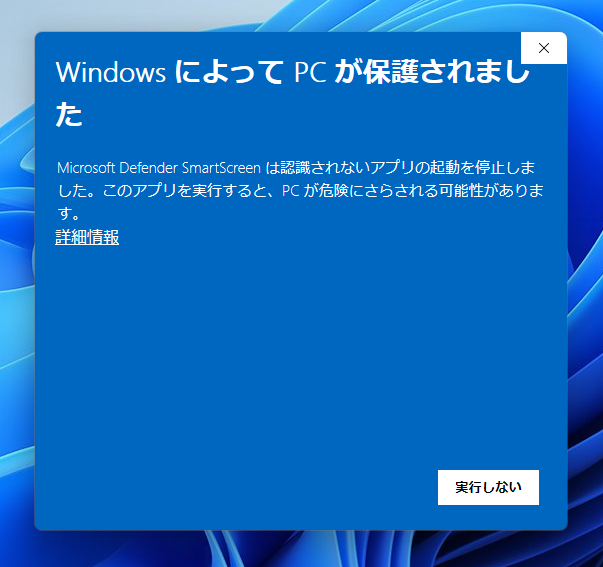
このような画面が表示された場合は「詳細情報」をクリックします。
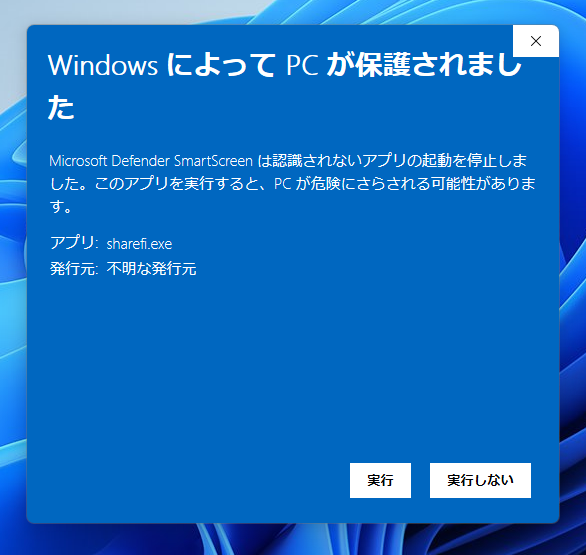
実行を押すと起動できます。
使い方
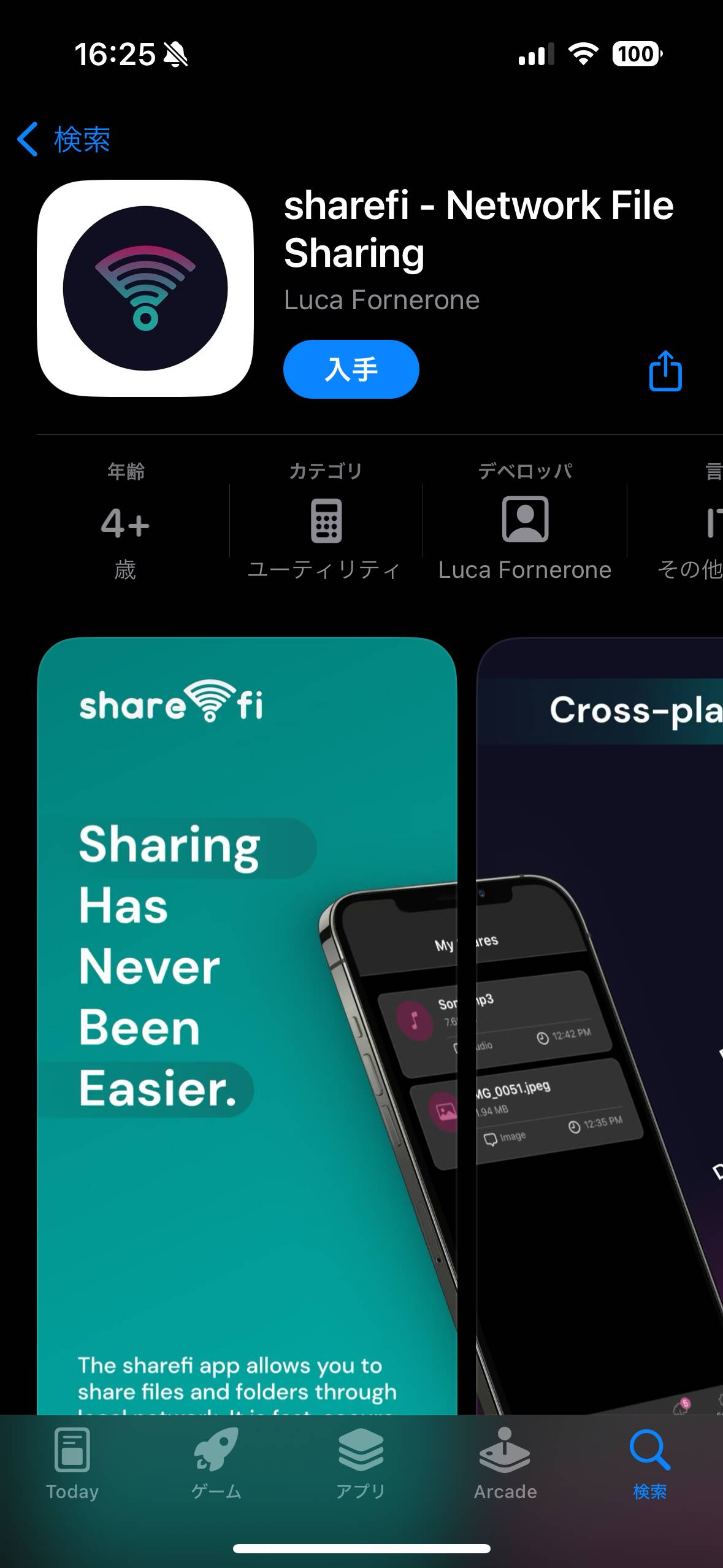
まずは共有元のスマホ側でアプリをインストールしておきます。
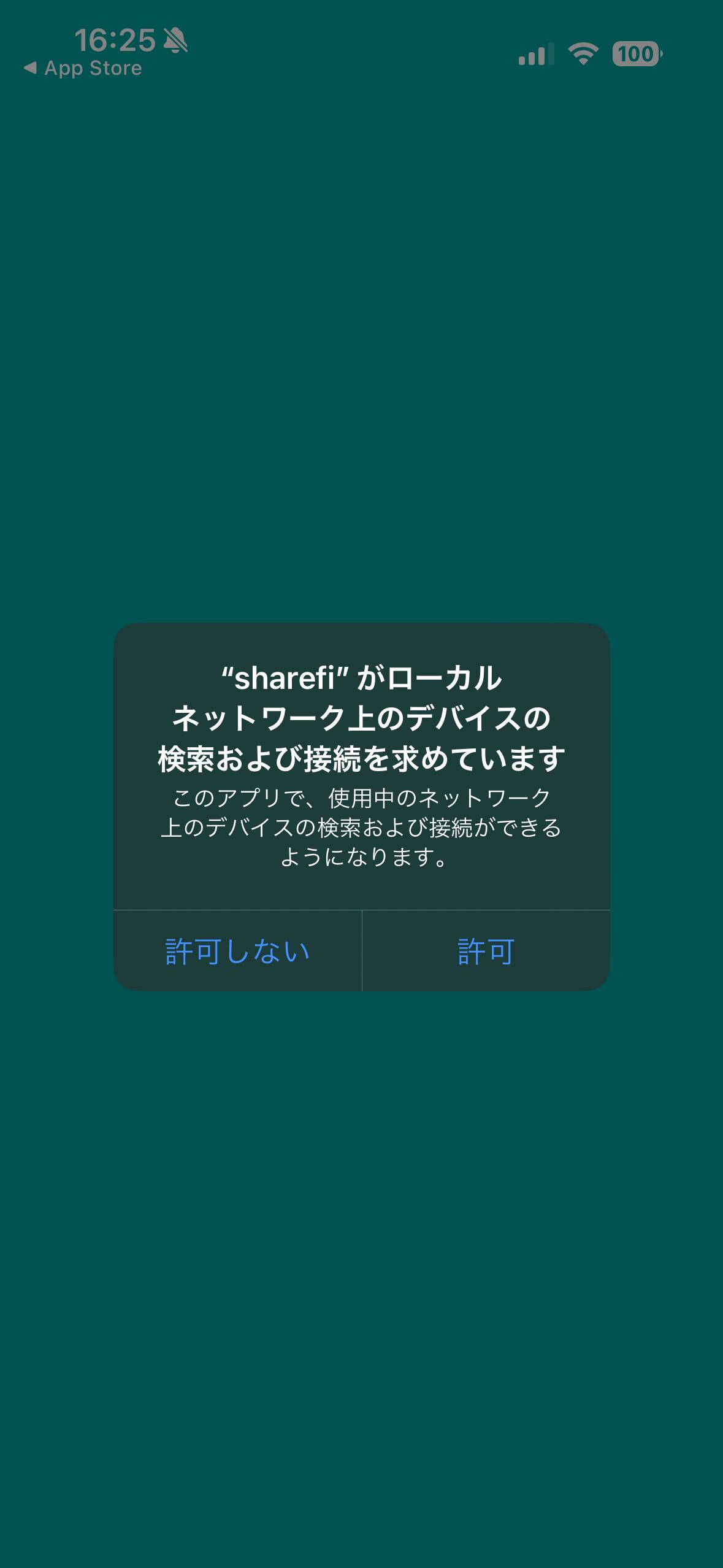
ここは許可を押してネットワーク検索できるようにしておきます。
同一ネットワーク内の起動している端末を自動で見つけてくれますので、
無線接続をしておきます。
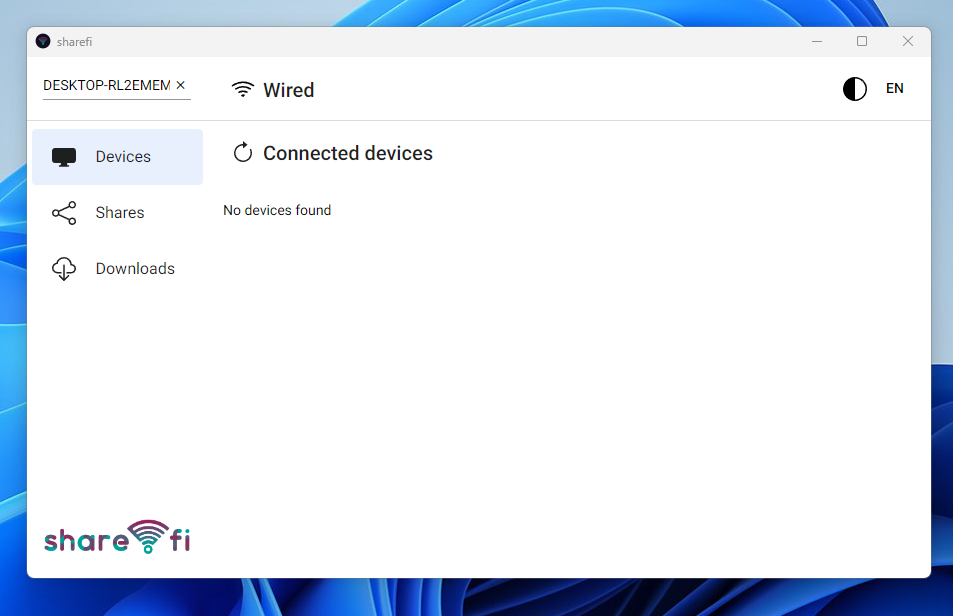
PC側でスマホ端末が見つからない場合は更新ボタンをクリックします。
PC側はLAN接続、スマホ側は無線接続で動作しています。
最初PCからスマホを見つけることが出来ませんでした。原因はPC側のIPが192.168.0.***となっていて
スマホ側は192.168.1.***とIPアドレスのセグメントが違うためでした。
こちらの環境では別のネットワークでもそれぞれ双方向に通信ができる状態なのですが、
このアプリでは同一ネットワークでないとダメなようで、PC側を192.168.1.***にすることで
無事に接続ができました。
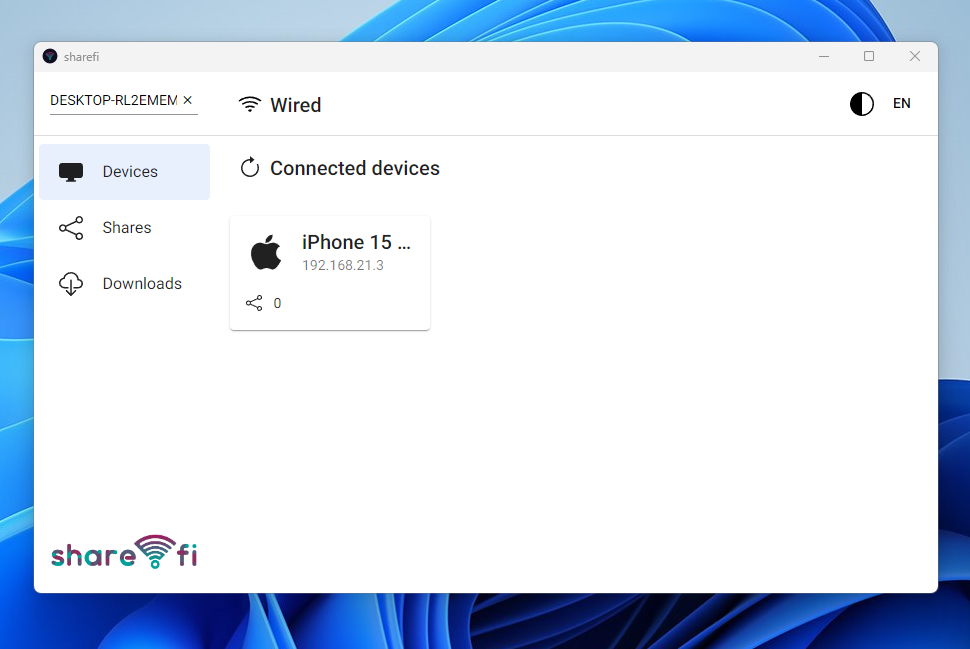
スマホが見つかるとDevicesに表示されます。
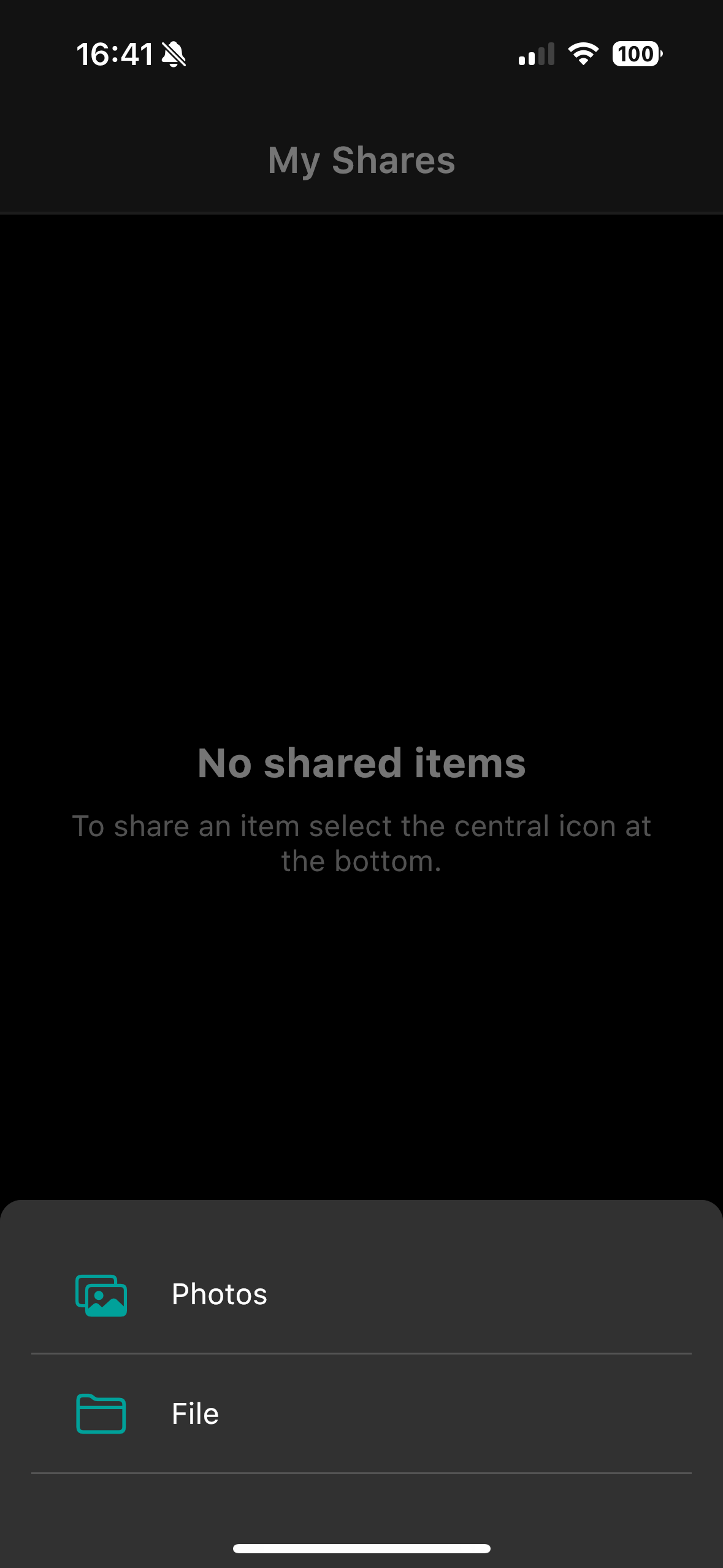
スマホ側アプリで+ボタンを押して共有する写真やファイルを先に選択しておきます。
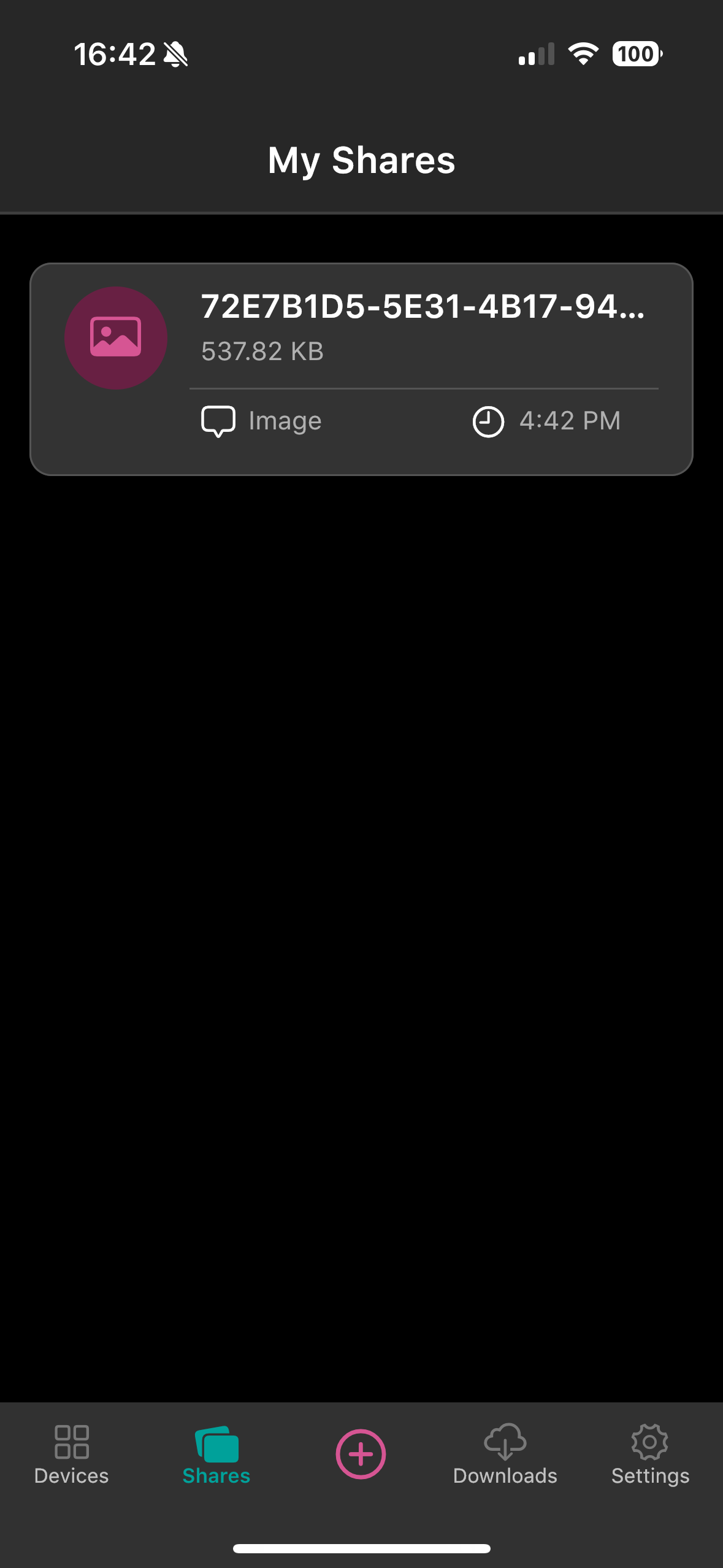
これで共有側の準備は完了です。
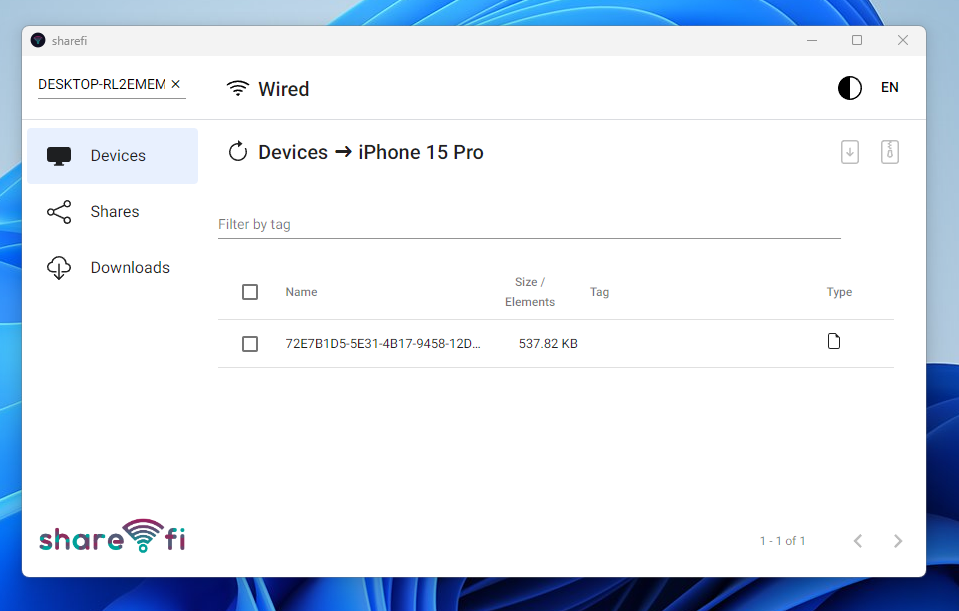
Devicesから選択すると共有されているファイルが表示されます。
チェックを付けてダウンロードボタンを押すと保存できます。
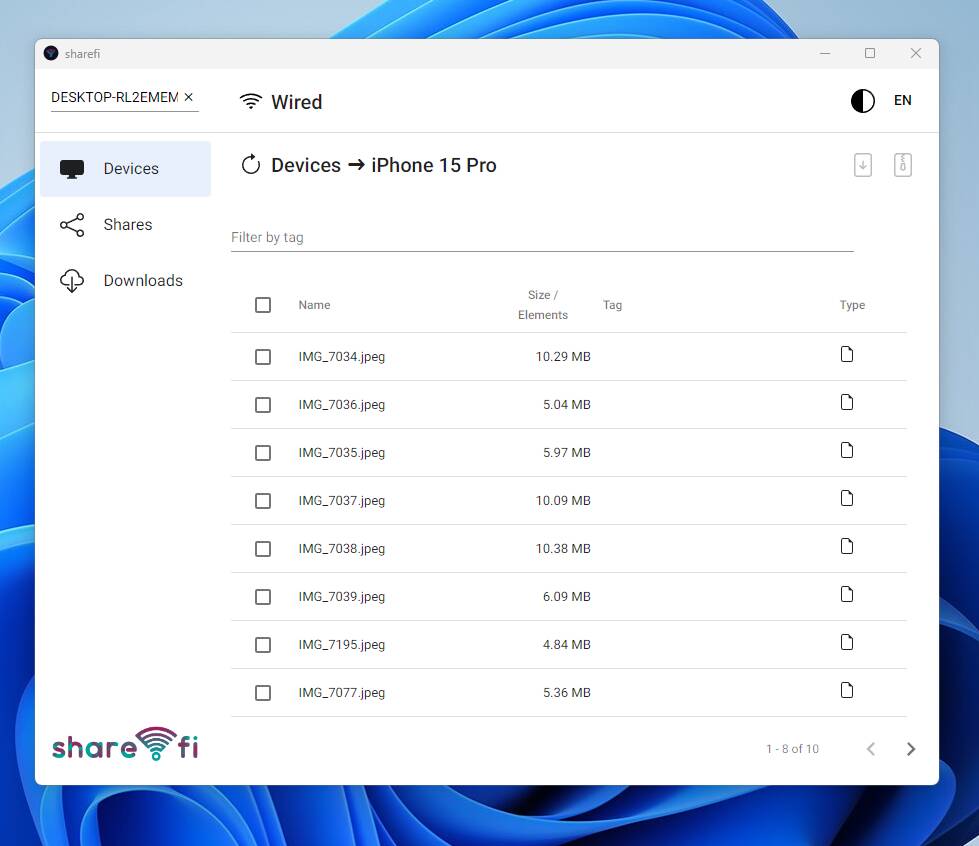
大量のファイルもサクサクと転送ができます。
写真だけでなくスマホ内のファイル、が転送可能です。WiFiにつなぐだけで簡単に共有できる
便利なアプリです。
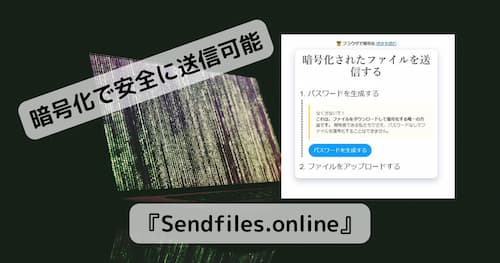
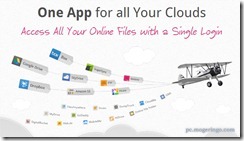
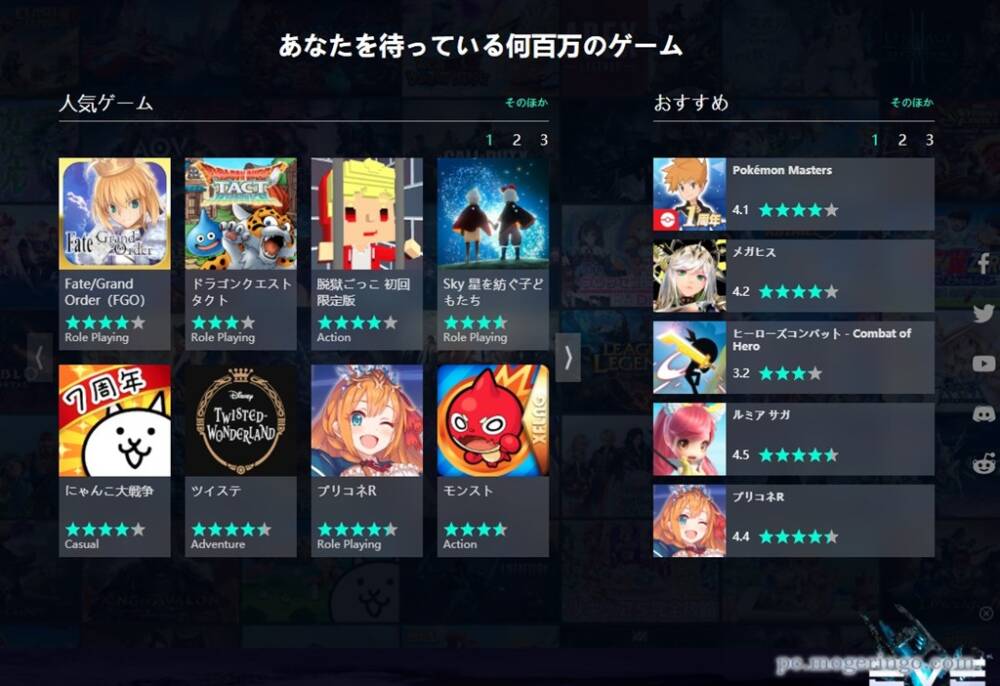
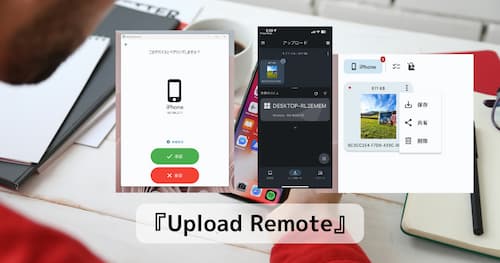
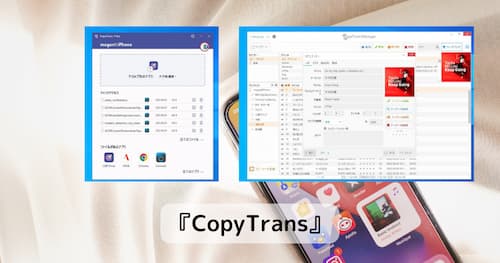

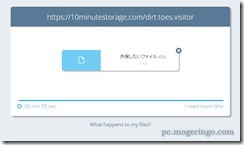
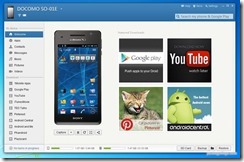
コメント